
Reparo de fotos com IA
Repare suas fotos, melhore a qualidade e restaure momentos preciosos com uma solução baseada em IA.
21/12/2019 • Arquivado para: Recuperação de arquivos • Soluções comprovadas
Quando navegamos pela Internet, vários sites armazenam cookies em nosso sistema. Idealmente, os cookies nos ajudam a acessar um site de maneira mais rápida e eficaz. No entanto, há momentos em que é aconselhável excluir os cookies no Chrome ou em qualquer outro navegador de Internet. Muitas vezes, os cookies podem conter nossos dados privados e, por este motivo, devem ser excluídos regularmente. Para te ajudar com essa tarefa, criamos este guia detalhado. Leia e aprenda como excluir cookies no seu navegador de Internet.
Ao navegar pela Internet em um navegador popular como o Google Chrome, você deve ter observado que vários sites salvam cookies no armazenamento local do seu sistema. Os cookies podem te ajudar a acessar os sites de forma mais rápida e confiável. Idealmente, os cookies são usados para identificar um usuário. São arquivos de tamanhos pequenos, criados pelo servidor e armazenados no sistema do usuário. Sempre que o usuário visita um site, o servidor o identifica através dos cookies. Podem ser cookies primários (criados pelos sites que você visita) ou cookies de terceiros (criados por anúncios, imagens ou qualquer outra fonte).
Embora os cookies sejam bastante úteis, devem ser excluídos regularmente. Por exemplo, alguns cookies podem estar corrompidos e causar sérios danos ao seu computador. Eles também podem conter informações privadas sobre você. Se você não deseja que mais ninguém acesse suas informações de navegação, sempre limpe os cookies no Chrome. Nesta publicação, iremos te ensinar a excluir cookies de forma permanente.
Quase todos os navegadores oferecem uma maneira fácil de excluir cookies. Nesta publicação, iremos considerar o exemplo do Google Chrome. Leva apenas alguns segundos para limpar os cookies através do Chrome. Por ser um dos navegadores de Internet mais utilizados e avançados, você é capaz de personalizar sua experiência de navegação. Para saber como excluir os cookies no Google Chrome, basta seguir os passos abaixo:
1. Abra o Google Chrome e acesse o menu clicando no ícone de três pontos verticais localizado no canto superior direito. Em seguida, você terá acesso ao seu Histórico.
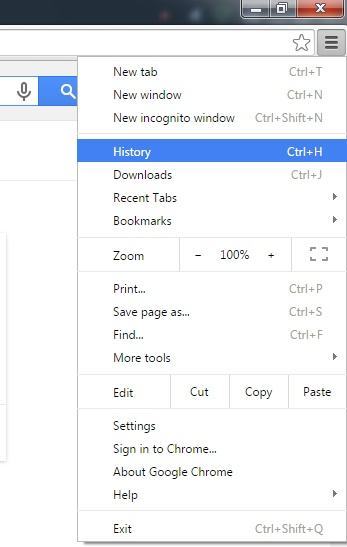
2. Com a aba Histórico aberta, basta optar por limpar os dados de navegação.
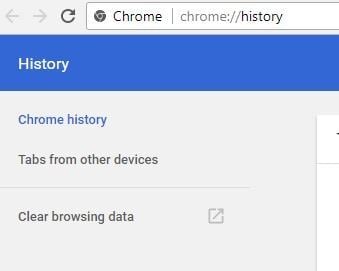
3. Isso fará com que uma nova janela seja aberta. Depois disso, você pode optar por excluir cookies, dados em cache, senhas e muito mais.
4. Faça sua seleção e clique em "Limpar dados de navegação" para confirmar sua escolha.
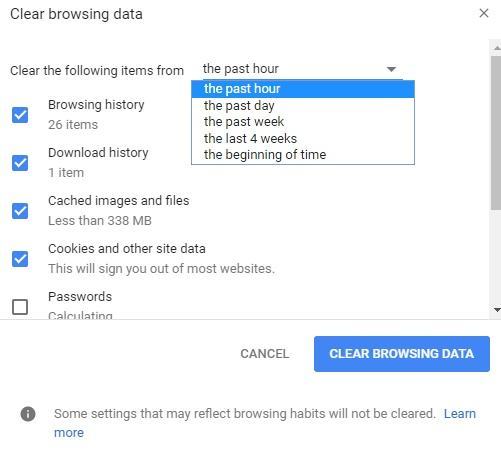
Você também pode acessar Configurações > Configuração de conteúdo > Cookies e limpar os cookies no Chrome. No entanto, mesmo depois de excluir os cookies dessa maneira, é provável que seus dados ainda possam ser recuperados posteriormente. Portanto, se você deseja aprender como excluir os cookies de forma permanente, leia a próxima seção.
Conforme mencionamos, seguindo o processo explicado acima você não será capaz de limpar os cookies no Chrome de forma permanente. Qualquer pessoa pode obter acesso aos seus dados pessoais de navegação por meio dos cookies excluídos através de um processo de recuperação de dados. Se você deseja remover permanentemente os cookies do seu sistema, obtenha a ajuda do Stellar BitRaser for File. Esta ferramenta fornece uma maneira rápida e confiável de limpar os cookies no Chrome e em todos os outros navegadores populares com um único clique, além de muitos outros recursos úteis.
Com uma interface amigável, você irá aprender rapidamente como excluir cookies com o BitRaser. Tudo que você precisa fazer é seguir os passos abaixo:
Passo 1: Com o Stellar BitRaser for File no seu computador com Windows, clique em "Atividades da Internet" para limpar os cookies no Chrome.
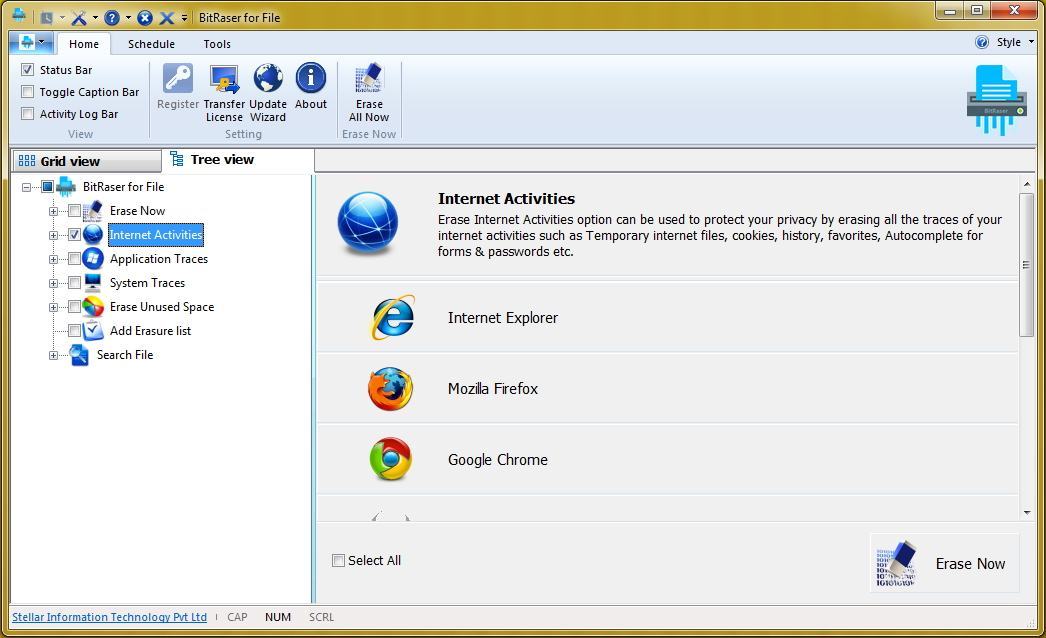
Passo 2: Em seguida, será exibida uma lista com todos os navegadores de Internet instalados em seu sistema. Selecione o Google Chrome e clique no botão "Erase Now" (ou "Apagar agora" em português).
Passo 3: Aguarde enquanto o BitRaser realiza a exclusão dos cookies e outros arquivos de dados relacionados ao Google Chrome. Assim que concluído, você poderá reiniciar o sistema e completar o processo com sucesso.
Depois de aprender a excluir os cookies usando o BitRaser, você pode seguir os mesmos passos para repetir o processo algumas vezes. Ao realizar o procedimento de exclusão mais de uma vez, você terá certeza de que os dados foram removidos de forma permanente. Isso irá te ajudar a se livrar de todos os cookies e arquivos da Internet sem que haja qualquer possibilidade de recuperação.
Temos certeza de que, depois de seguir este guia informativo, você aprenderá a excluir os cookies com facilidade. Nós utilizamos o Google Chrome como exemplo, mas você pode limpar os cookies no Chrome, Firefox, Internet Explorer e outros navegadores de Internet usando o Stellar BitRaser for File. Esta ferramenta possui uma interface fácil de usar e fornece uma solução simples com apenas um clique. Sinta-se à vontade para experimentar e proteger seus dados pessoais e privados de forma eficiente.
Luís Santos
chief Editor